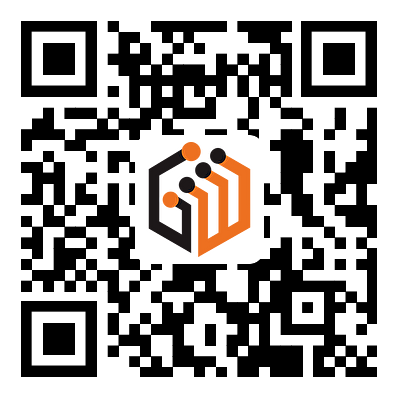다기능 열화상 조준경
Shenzhen Optical Microsemiconductor Technology Co, Ltd.에서 생산한 이 첨단 다기능 열화상 조준경은 작고 가벼운 다기능 열화상 조준경입니다. 고급 논블록 필름 기술을 사용하여 고감도, 높은 재생률 및 높은 안정성이 특징입니다. 하루 24시간 모든 장면을 이미지화하고 감지할 수 있습니다. 정찰관측, 야외수렵, 야외탐사, 보안 및 도난방지, 해상작전, 수행 특수임무 등 다양한 용도로 사용됩니다.
문의 보내기
제품 설명
다기능 열화상 조준경의 응용 범위는 매우 넓으며, 적외선 기술의 지속적인 개발과 대중화로 인해 새로운 응용 프로그램이 지속적으로 개발되고 있습니다. 현재 주로 다음과 같은 애플리케이션 카테고리가 있습니다. 과학 연구, 전기 장비, 전자 기계 장비, R&D 품질 관리, 건물 검사, 군사 및 보안.
다기능 열화상 조준경의 특징
Ø고해상도, 비냉각식 적외선 감지기
Ø원래 수입된 고해상도 OLED 컬러 디스플레이(1024*768)
Ø저전력 소비 설계, 2개의 18650 배터리로 8시간 이상 연속 작동 가능
Ø간단하고 빠른 조작, 친숙하고 인간화된 인터페이스 Ø짧은 시작 시간, 빠른 관찰 능력
Ø조준 정확도를 향상시키는 전자 줌 기능
Ø 빛샘 방지 고글 디자인, 우수한 은폐성
Ø5개의 십자 커서 차별화 스타일, 4개의 차별화 색상, 다양한 장치에 적용
Ø보호 등급 IP67, 방수, 높은 신뢰성, 내구성 구조
Ø업그레이드 가능한 레이저 거리 측정 모듈
Ø원래 수입된 고해상도 OLED 컬러 디스플레이(1024*768)
Ø저전력 소비 설계, 2개의 18650 배터리로 8시간 이상 연속 작동 가능
Ø간단하고 빠른 조작, 친숙하고 인간화된 인터페이스 Ø짧은 시작 시간, 빠른 관찰 능력
Ø조준 정확도를 향상시키는 전자 줌 기능
Ø 빛샘 방지 고글 디자인, 우수한 은폐성
Ø5개의 십자 커서 차별화 스타일, 4개의 차별화 색상, 다양한 장치에 적용
Ø보호 등급 IP67, 방수, 높은 신뢰성, 내구성 구조
Ø업그레이드 가능한 레이저 거리 측정 모듈
다기능 열화상 조준경 사양
| 상품명 | 다기능 열화상 조준경 |
| 감지기 유형 | 비냉각식 적외선 감지기 |
| 워킹 밴드 | 8~14μm |
| 해상도(픽셀) | 384×288/640×512(12μm) |
| 초점 거리 | 35mm, 40mm(F1.0) |
| 접안 렌즈 | 0.39인치 HD OLED |
| 모니터 해상도 | 1024*768 |
| 십자선 차별화 스타일 | 5종 |
| 이미지 모드 | 화이트 핫, 블랙 핫, 레드 핫, 거짓 색상, 하늘, 스트로크 |
| 전자 줌 | 1X/2X/4X |
| 배터리 유형 | 18650, 3.7V 리튬 배터리 × 2 (교체 가능) |
| 외부 비디오 출력 | PAL 아날로그 비디오 |
| 지속적인 근무 시간 | ≥8시간 |
| 작동 온도 | -40°C~60°C |
| 무게 | ≤610g(배터리 및 브래킷 제외 42mm 렌즈) |
| 크기 | 176mm(길이) × 80mm(너비) × 72mm(브래킷 높이 포함) |
| 충격 저항 | 6000줄 |
| 범위 지정 모듈 | 외부 디스플레이 |
1 사용 전 준비
1.1 포장 풀기
본 제품을 사용하기 전에 먼저 다음 작업을 수행해야 합니다.
➢ 포장 상자를 열고 장비 및 부품을 꺼냅니다. ➢ 누락된 부속품이 없는지 확인하십시오.
➢ 장치의 인터페이스, 본체, 대물렌즈, 조작 버튼이 손상되지 않았는지 확인하십시오.
➢ 모든 대물 접안렌즈가 깨끗하고 정상적으로 사용할 수 있는지 확인하십시오. 참고: 부속품이 누락되거나 손상된 경우 제때에 애프터 서비스에 문의하십시오.
1.2 배터리 설치
1.1.1 배터리 설명
1. 제품명 : 18650 리튬 배터리
2. 수량: 2노트
3. 작동 전압: 3.7V
1.1.2 설치
1. 정격전압 3.7V의 18650 리튬이온 충전지를 사용하세요.
2. 배터리 커버를 시계 반대 방향으로 풀고 배터리의 양극과 음극을 표시에 따라 배터리 수납칸에 넣은 다음 배터리 커버를 조입니다.
참고: 배터리를 역방향으로 설치하는 것은 엄격히 금지되어 있으며 역방향 설치로 인한 장비 손상은 고객이 부담해야 합니다.
1.3 초점
1. 현재 환경에 적합한 렌즈를 선택하고 렌즈를 무한대로 돌립니다.
2. 대상을 정렬하고 대물 렌즈를 회전하여 그림의 선명도를 조정하여 대상이 가장 선명하게 도달하도록 합니다.
본 제품을 사용하기 전에 먼저 다음 작업을 수행해야 합니다.
➢ 포장 상자를 열고 장비 및 부품을 꺼냅니다. ➢ 누락된 부속품이 없는지 확인하십시오.
➢ 장치의 인터페이스, 본체, 대물렌즈, 조작 버튼이 손상되지 않았는지 확인하십시오.
➢ 모든 대물 접안렌즈가 깨끗하고 정상적으로 사용할 수 있는지 확인하십시오. 참고: 부속품이 누락되거나 손상된 경우 제때에 애프터 서비스에 문의하십시오.
1.2 배터리 설치
1.1.1 배터리 설명
1. 제품명 : 18650 리튬 배터리
2. 수량: 2노트
3. 작동 전압: 3.7V
1.1.2 설치
1. 정격전압 3.7V의 18650 리튬이온 충전지를 사용하세요.
2. 배터리 커버를 시계 반대 방향으로 풀고 배터리의 양극과 음극을 표시에 따라 배터리 수납칸에 넣은 다음 배터리 커버를 조입니다.
참고: 배터리를 역방향으로 설치하는 것은 엄격히 금지되어 있으며 역방향 설치로 인한 장비 손상은 고객이 부담해야 합니다.
1.3 초점
1. 현재 환경에 적합한 렌즈를 선택하고 렌즈를 무한대로 돌립니다.
2. 대상을 정렬하고 대물 렌즈를 회전하여 그림의 선명도를 조정하여 대상이 가장 선명하게 도달하도록 합니다.
2페이지

2.1 메인 페이지
장치를 켤 때 나타나는 첫 번째 페이지는 메인 페이지입니다. 메인페이지는 좌표, 전자나침반, 시간 등의 정보로 구성되어 있습니다.

(1) 통치자
Ø 전자 나침반
Ø 십자 커서
(2) 상태 표시줄
상태 표시줄에는 시스템의 현재 상태가 표시됩니다.
Ø 배터리 잔량
Ø 모드
Ø 시간
Ø 배율
3가지 기능
31 주요 기능 정의

 메인 메뉴 업 키/확대 단축키/Picture-in-Picture 단축키
메인 메뉴 업 키/확대 단축키/Picture-in-Picture 단축키
 메뉴 키/메뉴 종료 키
메뉴 키/메뉴 종료 키
 메인 메뉴 다운 키/모드 전환 단축키
메인 메뉴 다운 키/모드 전환 단축키
레이저 거리 측정 키(옵션)/값 조정 키를 짧게 누르십시오.
 하위 메뉴 옵션 전환/수치 증가 키
하위 메뉴 옵션 전환/수치 증가 키
 전원 켜기/끄기/최대 절전 모드
전원 켜기/끄기/최대 절전 모드
3.2 세부 기능 설명
3.2.1 전원 켜기/끄기
다음과 같이 기계를 켜십시오. 버튼 버튼을 짧게 누르면 기계가 꺼집니다.
버튼 버튼을 짧게 누르면 기계가 꺼집니다. 버튼을 길게 누르고 기계를 켜십시오.
버튼을 길게 누르고 기계를 켜십시오.
짧은 버튼을 누르면 잠이 듭니다.
버튼을 짧게 누르세요 전원을 켜려면 버튼을 길게 눌러 종료하고, 버튼을 짧게 누르면 켜져 있을 때 잠자기 상태가 됩니다.
전원을 켜려면 버튼을 길게 눌러 종료하고, 버튼을 짧게 누르면 켜져 있을 때 잠자기 상태가 됩니다.
3.2.2 메뉴
전원을 켠 후 약 10초 정도 기다린 후 메인 페이지 더블 모드에서 버튼을 짧게 누르면 메인 메뉴가 팝업됩니다.
하나. 그런 다음 위쪽 및 아래쪽 키를 짧게 눌러 기본 메뉴의 다양한 옵션을 이동하고 전환할 수 있습니다. 그림 4-2와 같습니다.

3.2.3 언어
버튼을 짧게 누르세요 메인 메뉴를 팝업하려면 버튼을 짧게 누르세요.
메인 메뉴를 팝업하려면 버튼을 짧게 누르세요. "언어"를 선택하려면 아래로 버튼을 짧게 누르세요.
"언어"를 선택하려면 아래로 버튼을 짧게 누르세요.
언어를 전환하는 키입니다. 그림 4-3에 표시된 대로:

3.2.4 레이저 거리 측정(옵션)
버튼을 짧게 누르세요 버튼을 짧게 누르면 메인 메뉴가 나타납니다.
버튼을 짧게 누르면 메인 메뉴가 나타납니다. 아래로, "거리 측정"을 선택하고, 버튼을 짧게 누르십시오.
아래로, "거리 측정"을 선택하고, 버튼을 짧게 누르십시오.
거리 단위를 전환하는 키입니다. 그림 4-4에 표시된 대로:

3.2.5 핫스팟 추적
버튼을 짧게 누르세요 메인 메뉴를 팝업하려면 버튼을 짧게 누르세요.
메인 메뉴를 팝업하려면 버튼을 짧게 누르세요. 아래로, "핫스팟 추적"을 선택하고 짧게 누르십시오.
아래로, "핫스팟 추적"을 선택하고 짧게 누르십시오.
버튼을 누르면 스위치가 전환됩니다. 그림 4-5에 표시된 대로:

3.2.6 화면 속 화면
버튼을 짧게 누르세요 메인 메뉴를 팝업하려면 버튼을 짧게 누르세요.
메인 메뉴를 팝업하려면 버튼을 짧게 누르세요. 아래로 "그림 속 그림"을 선택하고 짧게 누릅니다.
아래로 "그림 속 그림"을 선택하고 짧게 누릅니다.
버튼을 누르면 스위치가 전환됩니다. 그림 4-6에 표시된 대로:

3.2.7 전자나침반
버튼을 짧게 누르세요 메인 메뉴를 팝업하려면 버튼을 짧게 누르세요.
메인 메뉴를 팝업하려면 버튼을 짧게 누르세요. 아래로 "전자 나침반"을 선택하고 짧게 누르십시오.
아래로 "전자 나침반"을 선택하고 짧게 누르십시오.
하위 메뉴, 나침반, 팬/틸트 스위치 옵션으로 전환하려면 버튼을 짧게 누르세요. 스위치를 전환하려면. 그림에 표시된 것처럼
스위치를 전환하려면. 그림에 표시된 것처럼

3.2.8 이미지 조정
버튼을 짧게 누르세요 버튼을 짧게 누르면 메인 메뉴가 나타납니다.
버튼을 짧게 누르면 메인 메뉴가 나타납니다. 아래로, "이미지 조정"을 선택하고 짧게 누르십시오.
아래로, "이미지 조정"을 선택하고 짧게 누르십시오.
버튼을 누르면 하위 메뉴로 전환되며, 대비 조정, 밝기 조정, 영상 모드 전환이 진행됩니다.
버튼을 누르세요 전환하고 조정합니다. 그림 4-8에 표시된 대로:
전환하고 조정합니다. 그림 4-8에 표시된 대로:

3.2.9 샤프닝 레벨 조정
버튼을 짧게 누르세요 메인 메뉴를 팝업하려면 버튼을 짧게 눌러 "샤프 레벨 조정"을 선택하고 짧게
메인 메뉴를 팝업하려면 버튼을 짧게 눌러 "샤프 레벨 조정"을 선택하고 짧게
버튼을 누르세요 샤프닝 레벨을 조정하려면 그림 4-9에 표시된 대로:
샤프닝 레벨을 조정하려면 그림 4-9에 표시된 대로:

3.2.10 블라인드 요소 보상
버튼을 짧게 누르세요 메인 메뉴를 팝업합니다. 아래쪽 버튼을 짧게 누르세요.
메인 메뉴를 팝업합니다. 아래쪽 버튼을 짧게 누르세요. "블라인드 요소 보상"을 선택합니다. 조작, 수동 보상 단축키 선택
"블라인드 요소 보상"을 선택합니다. 조작, 수동 보상 단축키 선택 , X, Y 축을 블라인드 요소로 조정
, X, Y 축을 블라인드 요소로 조정
위치를 지정한 후 옵션에 따라 블라인드 요소 제거를 수행하고 저장합니다. 그림 4-10에 표시된 대로:

3.2.11 공장 설정 복원
버튼을 짧게 누르세요 메인 메뉴를 팝업하려면 아래쪽 버튼을 짧게 누르세요.
메인 메뉴를 팝업하려면 아래쪽 버튼을 짧게 누르세요. , "공장 설정 복원"을 선택하고 버튼을 짧게 누르고 프롬프트가 나타난 후 버튼을 짧게 누릅니다.
, "공장 설정 복원"을 선택하고 버튼을 짧게 누르고 프롬프트가 나타난 후 버튼을 짧게 누릅니다. 다시 복원을 확인합니다. 그림 4-11에 표시된 대로:
다시 복원을 확인합니다. 그림 4-11에 표시된 대로:

3.2.12 시간 설정
버튼을 짧게 누르세요 메인 메뉴를 팝업하려면 버튼을 짧게 눌러 "시간 설정"을 선택하고 버튼을 짧게 누르세요.
메인 메뉴를 팝업하려면 버튼을 짧게 눌러 "시간 설정"을 선택하고 버튼을 짧게 누르세요. 달력 및 시간 조정 옵션인 하위 메뉴로 전환하려면 버튼을 짧게 누르세요.
달력 및 시간 조정 옵션인 하위 메뉴로 전환하려면 버튼을 짧게 누르세요. 선택하다, 위로
조정하려면 아래를 누르세요. 그림 4-12에 표시된 대로:
선택하다, 위로
조정하려면 아래를 누르세요. 그림 4-12에 표시된 대로:

3.3 교차 커서 수정
3.3.1 총 유형 메모리
버튼을 길게 누르세요 십자 커서 조정 메뉴를 팝업하려면 아래쪽 버튼을 짧게 눌러 "총 유형 선택"을 선택하고 버튼을 짧게 누릅니다.
십자 커서 조정 메뉴를 팝업하려면 아래쪽 버튼을 짧게 눌러 "총 유형 선택"을 선택하고 버튼을 짧게 누릅니다. 총 유형을 전환합니다. 그림 4-13에 표시된 대로:
총 유형을 전환합니다. 그림 4-13에 표시된 대로:

3.3.2 X축 좌표 조정
버튼을 길게 누르세요 십자 커서 조정 메뉴를 팝업하려면 아래쪽 버튼을 짧게 눌러 "X축"을 선택하고 버튼을 짧게 눌러
십자 커서 조정 메뉴를 팝업하려면 아래쪽 버튼을 짧게 눌러 "X축"을 선택하고 버튼을 짧게 눌러 십자 커서의 X축 좌표 위치를 조정합니다. 그림 4-14에 표시된 대로:
십자 커서의 X축 좌표 위치를 조정합니다. 그림 4-14에 표시된 대로:

3.3.3 Y축 좌표 조정
버튼을 길게 누르세요 십자 커서 조정 메뉴를 팝업하려면 아래쪽 버튼을 짧게 눌러 "Y축"을 선택하고 버튼을 짧게 누릅니다.
십자 커서 조정 메뉴를 팝업하려면 아래쪽 버튼을 짧게 눌러 "Y축"을 선택하고 버튼을 짧게 누릅니다.
 십자 커서의 Y축 좌표 위치를 조정합니다. 그림 4-15에 표시된 대로:
십자 커서의 Y축 좌표 위치를 조정합니다. 그림 4-15에 표시된 대로:

3.3.4 십자 커서의 레티클 스타일 조정
버튼을 길게 누르세요 십자 커서 조정 메뉴를 팝업하려면 아래쪽 버튼을 짧게 누르세요.
십자 커서 조정 메뉴를 팝업하려면 아래쪽 버튼을 짧게 누르세요. "레티클 스타일"을 선택하려면 버튼을 짧게 눌러 스타일을 전환하세요. 그림 4-16에 표시된 대로:
"레티클 스타일"을 선택하려면 버튼을 짧게 눌러 스타일을 전환하세요. 그림 4-16에 표시된 대로:

3.3.4 십자 커서 색상 조정
버튼을 길게 누르세요 십자 커서 조정 메뉴를 팝업하려면 아래쪽 버튼을 짧게 눌러 "색상"을 선택하고 버튼을 짧게 누릅니다.
십자 커서 조정 메뉴를 팝업하려면 아래쪽 버튼을 짧게 눌러 "색상"을 선택하고 버튼을 짧게 누릅니다. 십자형 커서의 색상을 전환하려면 그림 4-17에 표시된 대로:
십자형 커서의 색상을 전환하려면 그림 4-17에 표시된 대로:

3.3.4 스타일 저장
버튼을 길게 누르세요 십자 커서 조정 메뉴를 팝업하려면 아래쪽 버튼을 짧게 눌러 "설정 저장"을 선택하고 기본값은 "Y"이며 버튼을 짧게 누릅니다.
십자 커서 조정 메뉴를 팝업하려면 아래쪽 버튼을 짧게 눌러 "설정 저장"을 선택하고 기본값은 "Y"이며 버튼을 짧게 누릅니다. 저장하려면 수정되고 조정된 십자 커서 스타일이 저장되었습니다. 짧게 누르기 키
저장하려면 수정되고 조정된 십자 커서 스타일이 저장되었습니다. 짧게 누르기 키 저장하지 않으면. 그림 4-18에 표시된 대로:
저장하지 않으면. 그림 4-18에 표시된 대로:

3.3.5 메인 인터페이스로 돌아가기
버튼을 짧게 누르세요 메뉴를 종료하고 메인 인터페이스로 들어갑니다.
메뉴를 종료하고 메인 인터페이스로 들어갑니다.
장치를 켤 때 나타나는 첫 번째 페이지는 메인 페이지입니다. 메인페이지는 좌표, 전자나침반, 시간 등의 정보로 구성되어 있습니다.

(1) 통치자
Ø 전자 나침반
Ø 십자 커서
(2) 상태 표시줄
상태 표시줄에는 시스템의 현재 상태가 표시됩니다.
Ø 배터리 잔량
Ø 모드
Ø 시간
Ø 배율
3가지 기능
31 주요 기능 정의

 메인 메뉴 업 키/확대 단축키/Picture-in-Picture 단축키
메인 메뉴 업 키/확대 단축키/Picture-in-Picture 단축키 메뉴 키/메뉴 종료 키
메뉴 키/메뉴 종료 키 메인 메뉴 다운 키/모드 전환 단축키
메인 메뉴 다운 키/모드 전환 단축키레이저 거리 측정 키(옵션)/값 조정 키를 짧게 누르십시오.
 하위 메뉴 옵션 전환/수치 증가 키
하위 메뉴 옵션 전환/수치 증가 키 전원 켜기/끄기/최대 절전 모드
전원 켜기/끄기/최대 절전 모드3.2 세부 기능 설명
3.2.1 전원 켜기/끄기
다음과 같이 기계를 켜십시오.
 버튼 버튼을 짧게 누르면 기계가 꺼집니다.
버튼 버튼을 짧게 누르면 기계가 꺼집니다. 버튼을 길게 누르고 기계를 켜십시오.
버튼을 길게 누르고 기계를 켜십시오.
짧은 버튼을 누르면 잠이 듭니다.
버튼을 짧게 누르세요
 전원을 켜려면 버튼을 길게 눌러 종료하고, 버튼을 짧게 누르면 켜져 있을 때 잠자기 상태가 됩니다.
전원을 켜려면 버튼을 길게 눌러 종료하고, 버튼을 짧게 누르면 켜져 있을 때 잠자기 상태가 됩니다.3.2.2 메뉴
전원을 켠 후 약 10초 정도 기다린 후 메인 페이지 더블 모드에서 버튼을 짧게 누르면 메인 메뉴가 팝업됩니다.
하나. 그런 다음 위쪽 및 아래쪽 키를 짧게 눌러 기본 메뉴의 다양한 옵션을 이동하고 전환할 수 있습니다. 그림 4-2와 같습니다.

3.2.3 언어
버튼을 짧게 누르세요
 메인 메뉴를 팝업하려면 버튼을 짧게 누르세요.
메인 메뉴를 팝업하려면 버튼을 짧게 누르세요. "언어"를 선택하려면 아래로 버튼을 짧게 누르세요.
"언어"를 선택하려면 아래로 버튼을 짧게 누르세요.언어를 전환하는 키입니다. 그림 4-3에 표시된 대로:

3.2.4 레이저 거리 측정(옵션)
버튼을 짧게 누르세요
 버튼을 짧게 누르면 메인 메뉴가 나타납니다.
버튼을 짧게 누르면 메인 메뉴가 나타납니다. 아래로, "거리 측정"을 선택하고, 버튼을 짧게 누르십시오.
아래로, "거리 측정"을 선택하고, 버튼을 짧게 누르십시오.거리 단위를 전환하는 키입니다. 그림 4-4에 표시된 대로:

3.2.5 핫스팟 추적
버튼을 짧게 누르세요
 메인 메뉴를 팝업하려면 버튼을 짧게 누르세요.
메인 메뉴를 팝업하려면 버튼을 짧게 누르세요. 아래로, "핫스팟 추적"을 선택하고 짧게 누르십시오.
아래로, "핫스팟 추적"을 선택하고 짧게 누르십시오.버튼을 누르면 스위치가 전환됩니다. 그림 4-5에 표시된 대로:

3.2.6 화면 속 화면
버튼을 짧게 누르세요
 메인 메뉴를 팝업하려면 버튼을 짧게 누르세요.
메인 메뉴를 팝업하려면 버튼을 짧게 누르세요. 아래로 "그림 속 그림"을 선택하고 짧게 누릅니다.
아래로 "그림 속 그림"을 선택하고 짧게 누릅니다.버튼을 누르면 스위치가 전환됩니다. 그림 4-6에 표시된 대로:

3.2.7 전자나침반
버튼을 짧게 누르세요
 메인 메뉴를 팝업하려면 버튼을 짧게 누르세요.
메인 메뉴를 팝업하려면 버튼을 짧게 누르세요. 아래로 "전자 나침반"을 선택하고 짧게 누르십시오.
아래로 "전자 나침반"을 선택하고 짧게 누르십시오.하위 메뉴, 나침반, 팬/틸트 스위치 옵션으로 전환하려면 버튼을 짧게 누르세요.
 스위치를 전환하려면. 그림에 표시된 것처럼
스위치를 전환하려면. 그림에 표시된 것처럼
3.2.8 이미지 조정
버튼을 짧게 누르세요
 버튼을 짧게 누르면 메인 메뉴가 나타납니다.
버튼을 짧게 누르면 메인 메뉴가 나타납니다. 아래로, "이미지 조정"을 선택하고 짧게 누르십시오.
아래로, "이미지 조정"을 선택하고 짧게 누르십시오.버튼을 누르면 하위 메뉴로 전환되며, 대비 조정, 밝기 조정, 영상 모드 전환이 진행됩니다.
버튼을 누르세요
 전환하고 조정합니다. 그림 4-8에 표시된 대로:
전환하고 조정합니다. 그림 4-8에 표시된 대로:
3.2.9 샤프닝 레벨 조정
버튼을 짧게 누르세요
 메인 메뉴를 팝업하려면 버튼을 짧게 눌러 "샤프 레벨 조정"을 선택하고 짧게
메인 메뉴를 팝업하려면 버튼을 짧게 눌러 "샤프 레벨 조정"을 선택하고 짧게버튼을 누르세요
 샤프닝 레벨을 조정하려면 그림 4-9에 표시된 대로:
샤프닝 레벨을 조정하려면 그림 4-9에 표시된 대로:
3.2.10 블라인드 요소 보상
버튼을 짧게 누르세요
 메인 메뉴를 팝업합니다. 아래쪽 버튼을 짧게 누르세요.
메인 메뉴를 팝업합니다. 아래쪽 버튼을 짧게 누르세요. "블라인드 요소 보상"을 선택합니다. 조작, 수동 보상 단축키 선택
"블라인드 요소 보상"을 선택합니다. 조작, 수동 보상 단축키 선택 , X, Y 축을 블라인드 요소로 조정
, X, Y 축을 블라인드 요소로 조정위치를 지정한 후 옵션에 따라 블라인드 요소 제거를 수행하고 저장합니다. 그림 4-10에 표시된 대로:

3.2.11 공장 설정 복원
버튼을 짧게 누르세요
 메인 메뉴를 팝업하려면 아래쪽 버튼을 짧게 누르세요.
메인 메뉴를 팝업하려면 아래쪽 버튼을 짧게 누르세요. , "공장 설정 복원"을 선택하고 버튼을 짧게 누르고 프롬프트가 나타난 후 버튼을 짧게 누릅니다.
, "공장 설정 복원"을 선택하고 버튼을 짧게 누르고 프롬프트가 나타난 후 버튼을 짧게 누릅니다. 다시 복원을 확인합니다. 그림 4-11에 표시된 대로:
다시 복원을 확인합니다. 그림 4-11에 표시된 대로:
3.2.12 시간 설정
버튼을 짧게 누르세요
 메인 메뉴를 팝업하려면 버튼을 짧게 눌러 "시간 설정"을 선택하고 버튼을 짧게 누르세요.
메인 메뉴를 팝업하려면 버튼을 짧게 눌러 "시간 설정"을 선택하고 버튼을 짧게 누르세요. 달력 및 시간 조정 옵션인 하위 메뉴로 전환하려면 버튼을 짧게 누르세요.
달력 및 시간 조정 옵션인 하위 메뉴로 전환하려면 버튼을 짧게 누르세요. 선택하다, 위로
조정하려면 아래를 누르세요. 그림 4-12에 표시된 대로:
선택하다, 위로
조정하려면 아래를 누르세요. 그림 4-12에 표시된 대로:
3.3 교차 커서 수정
3.3.1 총 유형 메모리
버튼을 길게 누르세요
 십자 커서 조정 메뉴를 팝업하려면 아래쪽 버튼을 짧게 눌러 "총 유형 선택"을 선택하고 버튼을 짧게 누릅니다.
십자 커서 조정 메뉴를 팝업하려면 아래쪽 버튼을 짧게 눌러 "총 유형 선택"을 선택하고 버튼을 짧게 누릅니다. 총 유형을 전환합니다. 그림 4-13에 표시된 대로:
총 유형을 전환합니다. 그림 4-13에 표시된 대로:
3.3.2 X축 좌표 조정
버튼을 길게 누르세요
 십자 커서 조정 메뉴를 팝업하려면 아래쪽 버튼을 짧게 눌러 "X축"을 선택하고 버튼을 짧게 눌러
십자 커서 조정 메뉴를 팝업하려면 아래쪽 버튼을 짧게 눌러 "X축"을 선택하고 버튼을 짧게 눌러 십자 커서의 X축 좌표 위치를 조정합니다. 그림 4-14에 표시된 대로:
십자 커서의 X축 좌표 위치를 조정합니다. 그림 4-14에 표시된 대로:
3.3.3 Y축 좌표 조정
버튼을 길게 누르세요
 십자 커서 조정 메뉴를 팝업하려면 아래쪽 버튼을 짧게 눌러 "Y축"을 선택하고 버튼을 짧게 누릅니다.
십자 커서 조정 메뉴를 팝업하려면 아래쪽 버튼을 짧게 눌러 "Y축"을 선택하고 버튼을 짧게 누릅니다.
 십자 커서의 Y축 좌표 위치를 조정합니다. 그림 4-15에 표시된 대로:
십자 커서의 Y축 좌표 위치를 조정합니다. 그림 4-15에 표시된 대로:
3.3.4 십자 커서의 레티클 스타일 조정
버튼을 길게 누르세요
 십자 커서 조정 메뉴를 팝업하려면 아래쪽 버튼을 짧게 누르세요.
십자 커서 조정 메뉴를 팝업하려면 아래쪽 버튼을 짧게 누르세요. "레티클 스타일"을 선택하려면 버튼을 짧게 눌러 스타일을 전환하세요. 그림 4-16에 표시된 대로:
"레티클 스타일"을 선택하려면 버튼을 짧게 눌러 스타일을 전환하세요. 그림 4-16에 표시된 대로:
3.3.4 십자 커서 색상 조정
버튼을 길게 누르세요
 십자 커서 조정 메뉴를 팝업하려면 아래쪽 버튼을 짧게 눌러 "색상"을 선택하고 버튼을 짧게 누릅니다.
십자 커서 조정 메뉴를 팝업하려면 아래쪽 버튼을 짧게 눌러 "색상"을 선택하고 버튼을 짧게 누릅니다. 십자형 커서의 색상을 전환하려면 그림 4-17에 표시된 대로:
십자형 커서의 색상을 전환하려면 그림 4-17에 표시된 대로:
3.3.4 스타일 저장
버튼을 길게 누르세요
 십자 커서 조정 메뉴를 팝업하려면 아래쪽 버튼을 짧게 눌러 "설정 저장"을 선택하고 기본값은 "Y"이며 버튼을 짧게 누릅니다.
십자 커서 조정 메뉴를 팝업하려면 아래쪽 버튼을 짧게 눌러 "설정 저장"을 선택하고 기본값은 "Y"이며 버튼을 짧게 누릅니다. 저장하려면 수정되고 조정된 십자 커서 스타일이 저장되었습니다. 짧게 누르기 키
저장하려면 수정되고 조정된 십자 커서 스타일이 저장되었습니다. 짧게 누르기 키 저장하지 않으면. 그림 4-18에 표시된 대로:
저장하지 않으면. 그림 4-18에 표시된 대로:
3.3.5 메인 인터페이스로 돌아가기
버튼을 짧게 누르세요
 메뉴를 종료하고 메인 인터페이스로 들어갑니다.
메뉴를 종료하고 메인 인터페이스로 들어갑니다. 핫 태그: 다기능 열 화상 시력, 중국, 제조 업체, 공급 업체, 공장, 중국산, 가격, 도매, 최신, 고급
관련 카테고리
문의 보내기
문의사항은 아래 양식으로 부담없이 보내주세요. 24시간 이내에 회신해 드리겠습니다.